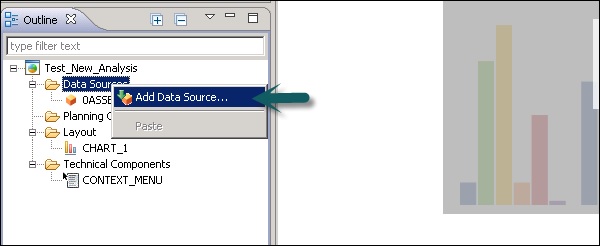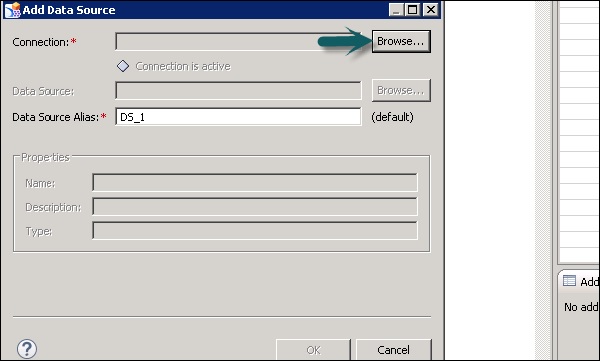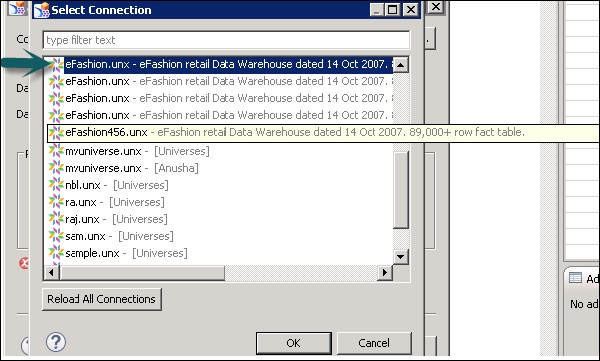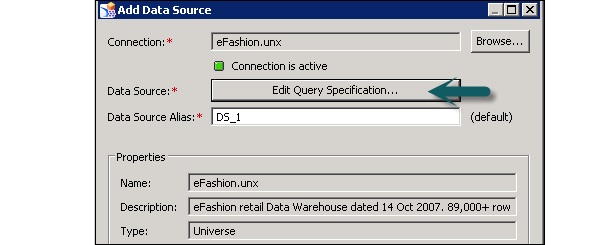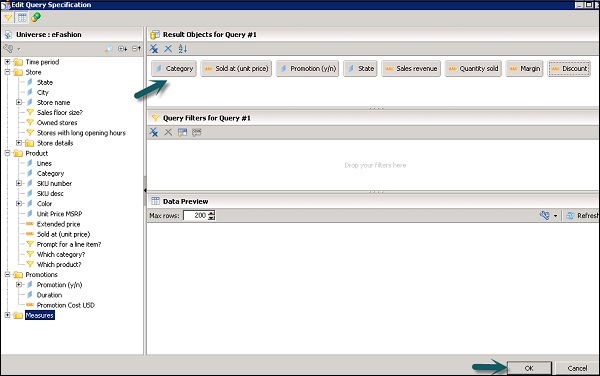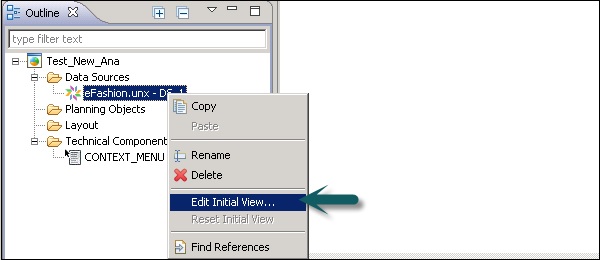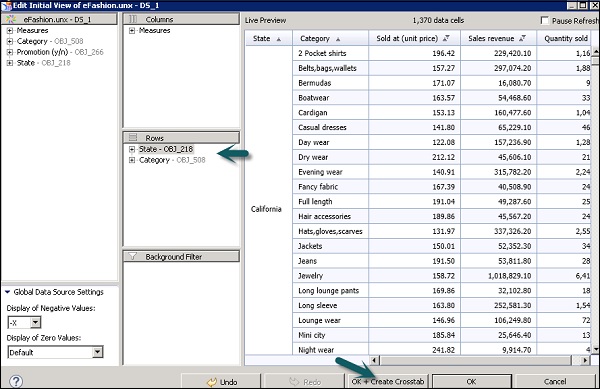Вам необходимо подключиться к платформе BI, чтобы добавить источник данных в новое аналитическое приложение в Design Studio. Вы должны подключиться к платформе BI во время входа в систему.
Чтобы подключиться к источнику данных Universe (UDS) , перейдите в папку «Источник данных» в разделе «Схема» в новом приложении для анализа — щелкните правой кнопкой мыши → Добавить источник данных .
Как добавить юниверс в качестве источника данных?
Давайте посмотрим, как добавить Universe в качестве источника данных. Нажмите на вкладку «Обзор» против «Соединение» в окне «Добавить источник данных».
Выберите файл eFashion.unx, чтобы добавить соединение. Вы также можете отфильтровать соединение из доступного списка.
Следующим шагом является редактирование панели запросов. Для этого вы должны нажать на кнопку Изменить спецификацию запроса.
Добавьте измерения и меры к полученным объектам. Вы можете развернуть каждую из этих папок на левой панели и добавить объекты в измерения и меры.
Выбрав все объекты, нажмите кнопку «ОК» на панели запросов. Этот запрос будет добавлен в окно добавления источника данных. Нажмите «ОК», чтобы добавить его в папку «Источник данных» в представлении «Структура».
Чтобы редактировать начальный вид, щелкните правой кнопкой мыши Источник данных → Изменить начальный вид . Меры будут добавлены непосредственно на вкладку предварительного просмотра.
Добавьте размеры, выбранные в запросе, на вкладку «Строка».
На следующем снимке экрана мы добавили State и Category, чтобы добавить значения показателей. Вы можете применять форматирование для измерения значений.
Нажмите кнопку ОК, а затем нажмите кнопку Создать кросс-таблицу.
Кросс-таблица была добавлена в область редактора, и именно так вы можете подключиться к источнику данных юниверса.